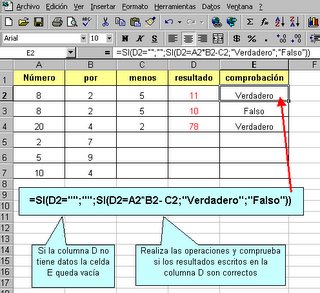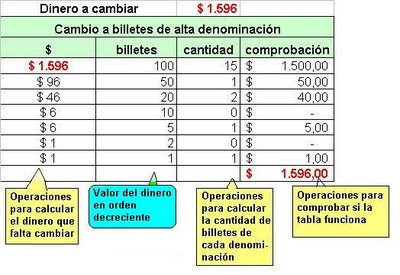Estadística
Algunas funciones de Excel pueden ser muy útiles en la solución de diversos problemas. En el siguiente ejemplo se pueden ver algunas de ellas:
Problema: A Pablo se le ocurrió hacer una estadística de los autos que pasan por la puerta de su casa a partir de las 17 hs. durante 10 minutos. En 20 días contó la siguiente cantidad de autos: (se muestran en la tabla) Averiguar: ¿Cuál fue la menor cantidad de autos registrados? ¿Y cuál la mayor? , la MEDIA o PROMEDIO de los autos que circularon, la MEDIANA, la MODA y la FRECUENCIA?
Se utilizaron las siguientes funciones:
=MIN(primera celda:última celda) busca el mínimo valor en el rango de celdas seleccionadas.
=MAX(celda:celda) igual que la anterior pero, busca el máximo.
=PROMEDIO(celda:celda) calcula el promedio en el rango de celdas seleccionadas.
=MEDIANA(celda:celda) busca el número que ocupa el lugar central en el conjunto de datos seleccionados.
=MODA(celda:celda) Indica el número que se repite más veces.
=FRECUENCIA(celda:celda;matriz) calcula cuantas veces se repite un número, esta función consta de dos partes en la primera parte hasta el ; se indica el rango de celdas que contienen los datos y luego la matriz que pueden ser dos celdas que contenga el número buscado y el anterior, por ejemplo si se desea buscar cuantas veces se repite el 12 en las celdas que contienen la matriz se escriben 12 y 11.
La siguiente imagen muestra la solución del problema: